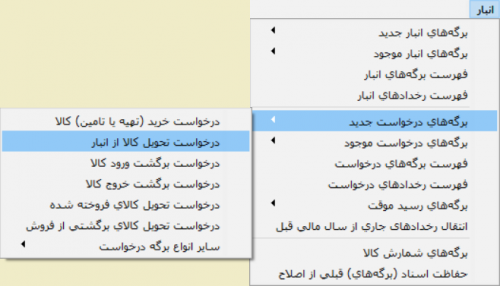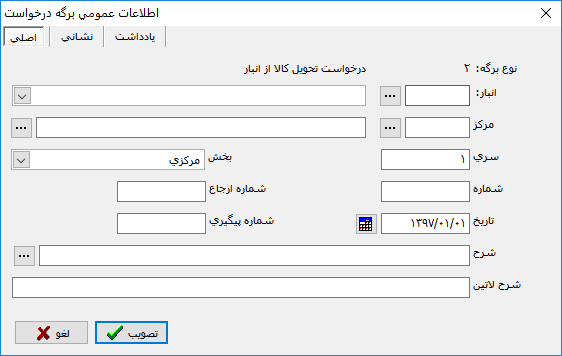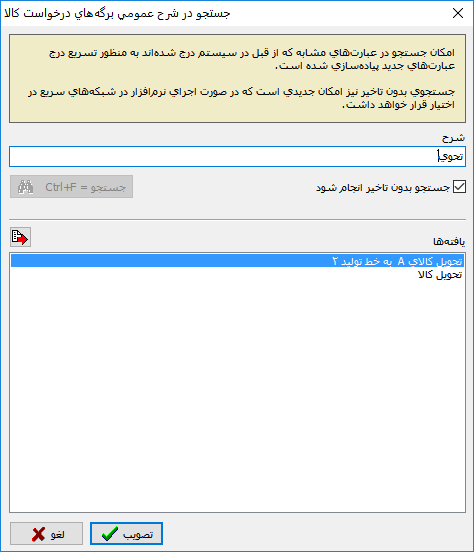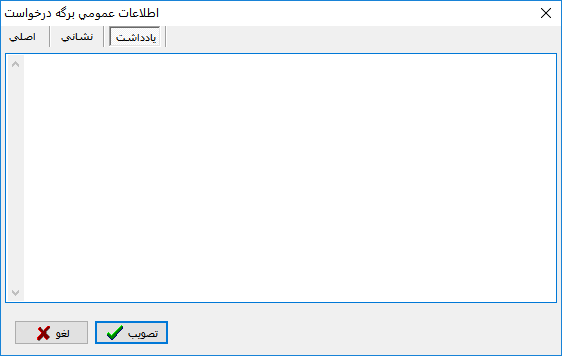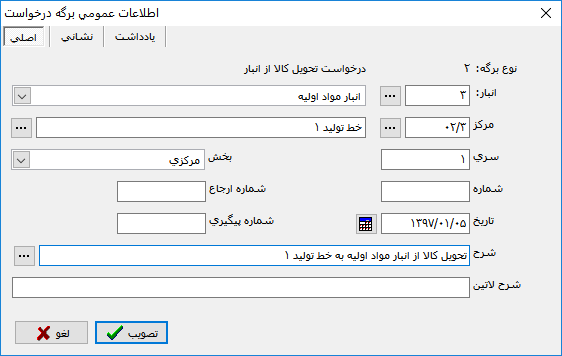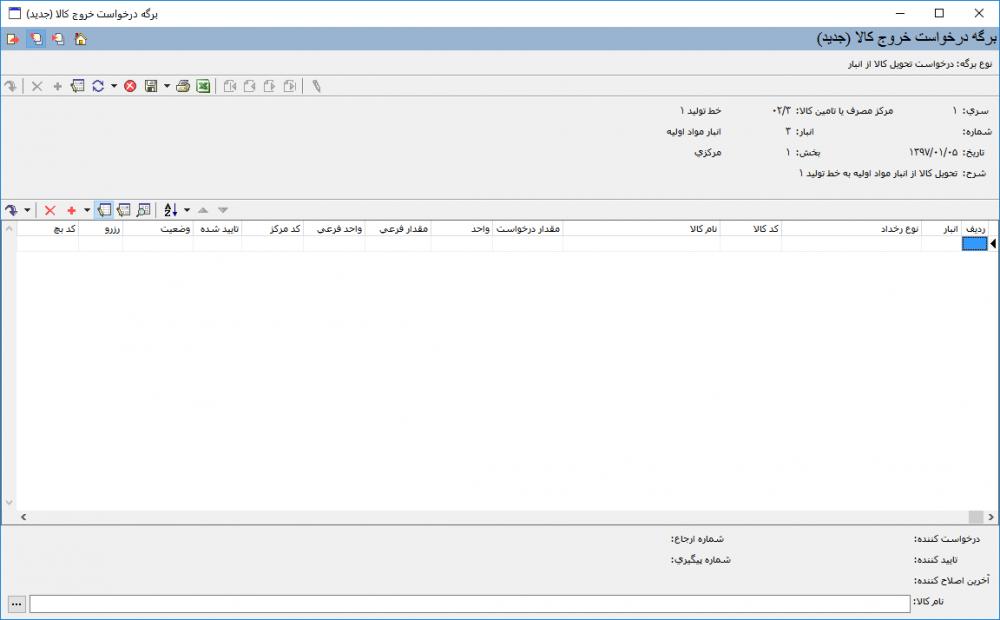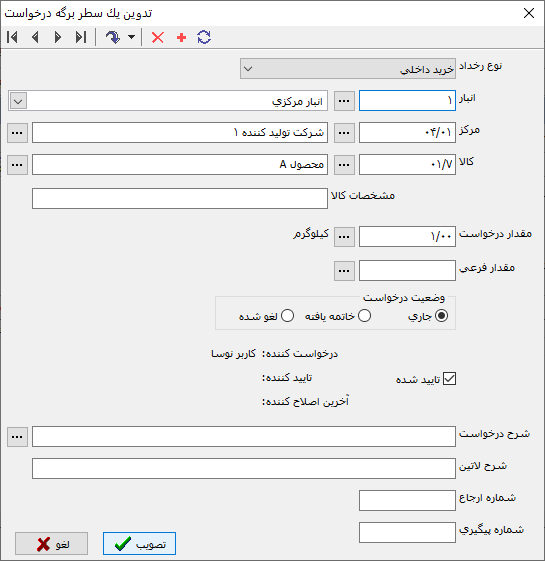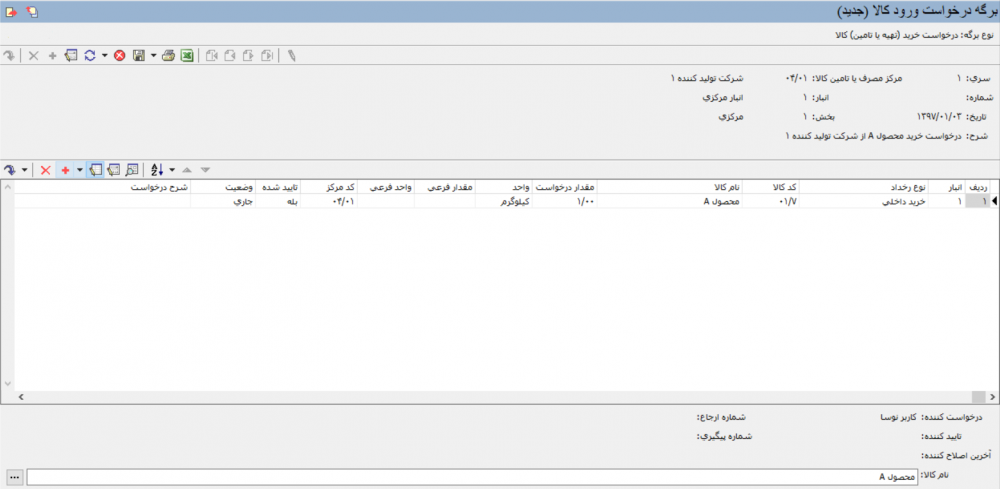صفحه آموزشی رضاپور
برگه درخواست تحویل کالا از انبار
در ساختار سلسله مراتبی سیستم انبار، پیش از ثبت برگههای ورود و خروج، رخداد درخواست مربوط به آن، ثبت و ارایه خواهدشد.
برگه درخواست، علاوه بر استفاده در زمان اعلام نیاز به تهیه یا تحویل کالا، بهمنظور مجوز ورود و خروج نیز مورداستفاده قرار خواهد گرفت.
طبیعتا از برگه درخواست به عنوان مرجع در رخدادهای ورود و خروج، استفاده میشود.
برگههای درخواست از نظر وضعیت شامل سه حالت: جاری، خاتمه یافته و لغو شده، میباشند.
تعریف برگه درخواست تحویل کالا از انبار
به منظور تعریف یک برگه درخواست جدید، مطابق شکل، از منوی " انبار " ، " برگههای درخواست جدید " ، " درخواست تحویل کالا از انبار " را انتخاب نمایید.
در صورتیکه برای اولین بار، اقدام به تدوین یک برگه درخواست نمایید، پیغامی به شکل زیر ظاهر خواهد شد:
با تایید پیغام فوق، پنجره " اطلاعات عمومی برگه درخواست " مطابق شکل زیر، باز خواهد شد:
در صورت فشردن تکمه خیر، فیلد تاریخ در پنجره اطلاعات عمومی برگه درخواست، از ابتدا خالی خواهد بود.
پنجره اطلاعات عمومی برگه درخواست متشکل از بخشهای زیر میباشد:
اطلاعات عمومی برگه درخواست - اصلی
در این قسمت اطلاعات اصلی مربوط به برگه درخواست، تعیین میگردد.
- انبار: در این قسمت انبار مورد نظر، جهت خروج کالا از آن را وارد نمایید. با فشردن تکمه
 (واقع در کنار فیلد انبار) ، پنجره فهرست انبارها ظاهر شده و میتوان انبار موردنظر را از میان انبارهای تعریف شده در سیستم، انتخاب نمود.
(واقع در کنار فیلد انبار) ، پنجره فهرست انبارها ظاهر شده و میتوان انبار موردنظر را از میان انبارهای تعریف شده در سیستم، انتخاب نمود.
- مرکز: در این قسمت مرکز مورد نظر جهت تحویل کالا به آن را وارد نمایید.
تنها مراکزی که زمان تعریف، نقش آنها " مصرف کالا یا خدمات " انتخاب شده است در این قسمت نمایش داده میشوند.
- سری: در صورت نیاز، شماره سری مورد نظر را در این قسمت وارد نمایید.
- شماره: در این قسمت، شماره برگه درخواست مورد نظر را وارد نمایید. در صورتی خالی گذاشتن این فیلد، سیستم بصورت خودکار و با توجه به شماره آخرین برگه درخواست ثبت شده در این سری، شمارهای مناسب را به برگه، اختصاص خواهد دارد.
ذخیره برگه با شماره تکراری در یک سری، امکان پذیر نخواهد بود.
- تاریخ: در این قسمت، تاریخ مربوط به درخواست را وارد نمایید.
- بخش: در صورت استفاده از امکان بخش در سیستم اطلاعاتی، بخش مورد نظر جهت ارتباط رخداد درخواست به آن را انتخاب نمایید.
- شماره ارجاع: در صورت نیاز شماره ارجاع مربوط به برگه درخواست کالا را انتخاب نمایید.
- شماره پیگیری: در صورت نیاز، شماره پیگیری مربوط به برگه درخواست را در این قسمت وارد نمایید.
فیلد های شماره ارجاع و شماره پیگیری در برگههای درخواست جنبه اطلاعاتی داشته و میتوان در هنگام اخذ گزارش با اعمال شریط مورد نظر بر روی این فیلدها به اطلاعات مورد نظر دست یافت.
- شرح: در این قسمت شرح عمومی مربوط به برگه درخواست را وارد نمایید. جهت سهولت در هنگام ورود شرح میتوانید از تکمه جستجو در شرحهای موجود یعنی
 (واقع در سمت چپ فیلد شرح) استفاده نمایید. با کلیک بر روی تکمه مذکور، پنجره " جستجو در شرح عمومی برگههای درخواست کالا " مطابق شکل زیر باز خواهد شد.
(واقع در سمت چپ فیلد شرح) استفاده نمایید. با کلیک بر روی تکمه مذکور، پنجره " جستجو در شرح عمومی برگههای درخواست کالا " مطابق شکل زیر باز خواهد شد.
در پنجره فوق با تایپ چند حرف از شرح مورد نظر، شرح های ثبت شده در سیستم اطلاعاتی و منطبق با حروف تایپ شده(در صورت وجود)، در بخش یافتهها ظاهر خواهند شد.
شرح مورد نظر را انتخاب نموده و به کمک تکمه ![]() آن را در فیلد " شرح "، درج نمایید.
آن را در فیلد " شرح "، درج نمایید.
در صورت نیاز، آن را اصلاح نموده و جهت افزودن آن به برگه درخواست، بر روی تکمه " تصویب " کلیک نمایید.
- شرح لاتین: در صورت نیاز، شرح لاتین مربوط به برگه را در این قسمت وارد نمایید.
نشانی
در این قسمت اطلاعات مربوط به نشانی انبار و نشانی محل تحویل برگه را در صورت لزوم، وارد نمایید.
نشانی محل تحویل را میتوان به صورت دستی یا با استفاده از دفتر تلفن و نشانی به کمک آیکونوارد نمود.
یادداشت
جهت افزودن یادداشت مورد نظر پیرامون برگه درحال تدوین، از این قسمت استفاده میشود.
پس از تعیین اطلاعات عمومی مربوط به برگه درخواست، جهت ورود به برگه، بر روی تکمه " تصویب " کلیک نمایید.
بمنظور افزودن سطری جدید به برگه از تکمه ![]() (واقع در نوارابزار) و یا کلید " Insert " در صفحه کلید استفاده نمایید.
(واقع در نوارابزار) و یا کلید " Insert " در صفحه کلید استفاده نمایید.
همچنین با فشردن مثلث کنار این تکمه، افزودن سطر(های) جدید به روش های مطرح شده در این منو، امکانپذیر خواهد بود.
جهت ورود اطلاعات مربوط بههر سطر میتوان به دو طریق: اصلاح سطر تحت مکاننما با محاوره و یا تدوین سطرها در جدول اقدام نمود.
به منظور تعیین اطلاعات مربوط به سطر جدید از طریق محاوره، بر روی آن سطر دابل کلیک کرده و یا تکمه ![]() (واقع در نوارابزار مربوط به سطرهای برگه) را فشار دهید.
(واقع در نوارابزار مربوط به سطرهای برگه) را فشار دهید.
همچنین میتوان با انتخاب یک سطر (از طریق کلیک بر روی آن)و فشردن کلیدهای ترکیبی " Shift + Enter " به محاوره مربوط به آن سطر دسترسی پیدا نمود.
پنجره " تدوین یک سطر برگه درخواست " مطابق شکل زیر، باز خواهد شد:
پنجره " تدوین یک سطر برگه درخواست " شامل اطلاعاتی به شرح زیر میباشد:
- نوع رخداد: در این قسمت نوع رخداد مربوط به " سطر درخواست " مورد نظر را انتخاب نمایید.
انواع رخدادهای قابل انتخاب در این قسمت شامل: خرید داخلی، خرید خارجی، دریافت از تولید، دریافت از پیمانکار، دریافت امانی و دریافت متفرقه میباشند.
- انبار: در این قسمت انبار مربوط به درخواست(انباری که در صورت تایید درخواست، ورود کالا به آن انجام خواهد شد) را انتخاب نمایید. برای این منظور کافیست برروی تکمه
 (واقع در کنار فیلد مذکور) کلیک کرده و انبار مورد نظر را از میان فهرست انبارهای تعریف شده در سیستم، انتخاب نمایید.
(واقع در کنار فیلد مذکور) کلیک کرده و انبار مورد نظر را از میان فهرست انبارهای تعریف شده در سیستم، انتخاب نمایید.
- مرکز: محتوای این فیلد با توجه به مرکز انتخاب شده در زمان تعیین اطلاعات عمومی مربوط به برگه انبار، توسط سیستم درج خواهد شد. در غیر این صورت، مرکز مورد نظر جهت درخواست از آن را در این قسمت وارد نمایید.
جهت انتخاب مرکز میتوان با تایپ عبارت " / " و فشردن کلید " Enter " آن را از پنجره " انتخاب مرکز مصرف یا تامین کالا و خدمات " با سختار درختی و یا با تایپ عبارت " // " و فشردن کلید " Enter " آن را با استفاده از پنجره " انتخاب مرکز با جستجو در نام " انتخاب نمود.
- کالا: در این قسمت، کالای مورد نظر جهت درخواست را انتخاب نمایید. برای این منظور میتوان با تایپ عبارت " / " و فشردن کلید " Enter " آن را از پنجره " انتخاب کالا " با ساختار درختی و یا با تایپ عبارت " // " و فشردن کلید " Enter " آن را با استفاده از پنجره " انتخاب کالا با جستجو در نام " انتخاب نمود.
- مشخصات کالا: در صورت نیاز، سایر مشخصات مربوط به کالای منتخب را در این قسمت وارد نمایید.
- مقدار درخواست: در این قسمت مقدار درخواست از کالا را با توجه به واحد شمارش آن در زمان تعریف، وارد نمایید.
- مقدار فرعی: در صورتی که در هنگام تعریف کالا برای آن واحد فرعی تعریف نموده اید، در این قسمت مقدار درخواست کالا را بر حساب واحد فرعی آن، وارد نمایید.
- وضعیت درخواست: در این قسمت وضعیت درخواست در حال تدوین را وارد نمایید.
- جاری: وضعیت نرمال برای برگههای درخواست کالا میباشد. از برگههای درخواستی که در این وضعیت قرار دارند میتوان به عنوان مرجع در رخدادهای انبار استفاده نمود.
- خاتمه یافته: در صورت انتخاب این گزینه، از انتخاب برگه به عنوان مرجع رخدادهای بعدی انبار، جلوگیری خواهد شد.
انتخاب این وضعیت در حالی که بخشی از درخواست، تحویل شده است میسر میباشد.
- لغو شده: در صورت انتخاب این گزینه، انتخاب برگه به عنوان مرجع رخدادهای انبار امکانپذیر نخواهد بود.
درصورتی که بخشی از رخداد درخواست (در برگه حتی پیشنویس) تحویل شده است، امکان تغییر وضعیت درخواست به وضعیت مذکور، امکانپذیر نخواهد بود.
- تایید شده: تنها رخداد درخواست تایید شده قابل استفاده به عنوان رخداد مرجع در برگههای انبار خواهند بود.
- درخواست کننده: در این قسمت، نام کاربری که برگه درخواست را تدوین نموده بصورت خودکار و توسط سیستم درج خواهد شد.
- تایید کننده: در این قسمت نام کاربری که برگه درخواست را در حالت تایید شده ذخیره کرده است، توسط سیستم درج خواهد شد.
- آخرین اصلاح کننده: در این قسمت نام کاربری که آخرین اصلاحات را بر روی برگه انجام داده است، توسط سیستم درج خواهد شد.
- شرح درخواست: در این قسمت، شرح مورد نظر، پیرامون سطر در حال تدوین را وارد نمایید.
- شرح لاتین: در صورت نیاز، شرح لاتین مربوط به سطر درخواست را در این قسمت وارد نمایید.
- شماره ارجاع: در این قسمت، اطلاعات مربوط به شماره ارجاع سطر درحال تدوین را وارد نمایید
- شماره پیگیری: در این قسمت، اطلاعات مربوط به شماره پیگیری سطر درحال تدوین را وارد نمایید
فیلدهای شماره ارجاع و شماره پیگیری جنبه اطلاعاتی داشته و میتوان در هنگام اخذ گزارشات، با اعمال شرایط بر روی آنها به اطلاعات مورد نظر دست یافت.
پس از تعیین اطلاعات مورد نظر، بر روی تکمه " تصویب " کلیک نمایید.
رخداد درخواست جدید مطابق شکل فوق به برگه درخواست، اضافه خواهد شد.
به همین طریق میتوان سایر رخدادهای درخواست را به برگه اضافه نمود.
جهت ذخیره برگه از تکمه ![]() (واقع درنوارابزار عمومی مربوط به برگه) و یا کلید " F2 " از صفحه کلید، استفاده نمایید.
(واقع درنوارابزار عمومی مربوط به برگه) و یا کلید " F2 " از صفحه کلید، استفاده نمایید.
category : بازگشت